전문가 솔루션으로 최신 업데이트를 받으세요.
- 0x8007370 Windows Update 오류는 문제 해결이 까다롭지만 거의 발생하지 않는 오류 중 하나입니다.
- 업데이트 구성 요소의 문제로 인해 또는 중요한 서비스가 실행되고 있지 않을 때 오류가 발생할 수 있습니다.
- 실행하려면 다른 솔루션 중에서 인터넷 연결을 확인하거나 필요한 서비스를 실행하거나 전체 업그레이드를 수행하십시오.
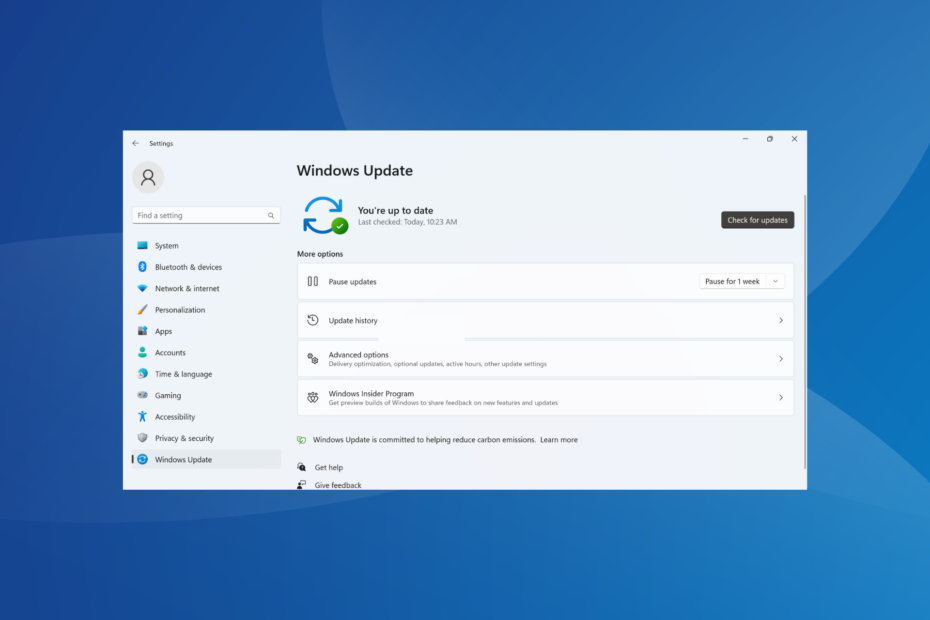
엑스다운로드 파일을 클릭하여 설치
- Fortect 다운로드 및 설치 당신의 PC에.
- 도구의 스캔 프로세스 시작 문제의 원인이 되는 손상된 파일을 찾습니다.
- 마우스 오른쪽 버튼으로 클릭 복구 시작 컴퓨터의 보안 및 성능 문제를 해결합니다.
- 다음에서 Fortect를 다운로드했습니다. 0 이번 달 독자 여러분.
가졌다 윈도우 업데이트 오류? 그런 다음 하나를 다루는 좌절감을 알고 있습니다. 대부분은 쉽게 고칠 수 있지만 일부는 신뢰할 수 있는 정보가 부족하여 시간과 노력이 필요합니다. 그 중 하나는 0x8007370 오류입니다.
업데이트를 확인할 때 나타나며, 업데이트가 있어도 다운로드 및 설치할 수 없습니다. 경우에 따라 사용자는 특정 업데이트에서 0x8007370 오류가 발생하지만 다른 경우에는 모든 새 버전에서 발생할 수 있습니다. 일을 시작하고 실행할 수 있는 방법을 알아봅시다!
Windows 업데이트가 0x8007370 오류와 함께 실패하는 이유는 무엇입니까?
0x8007370 Windows 업데이트 오류가 발생하는 몇 가지 이유는 다음과 같습니다.
- Windows 업데이트 구성 요소 관련 문제: Windows 업데이트 구성 요소는 OS 업데이트를 확인하고 설치하는 프로세스에 매우 중요하며 종종 이러한 구성 요소로 인해 오류가 발생할 수 있습니다.
- 손상된 시스템 파일: 때 시스템 파일이 손상되었습니다, 오류가 나타날 수 있습니다. 애플리케이션이 열리지 않음, 성능 저하 또는 죽음의 블루 스크린.
- 중요한 서비스가 실행되지 않음: 여러 가지 배경이 있습니다. 서비스 업데이트 프로세스를 지원하기 위해 실행해야 합니다.
0x8007370 오류를 어떻게 수정합니까?
약간 복잡한 수정으로 이동하기 전에 다음 빠른 트릭을 먼저 시도하십시오.
- 컴퓨터를 다시 시작하십시오.
- 네트워크 연결 문제를 확인하고 다음이 있는지 확인하십시오. 빠른 인터넷 연결.
- PC에서 타사 바이러스 백신을 비활성화합니다. 그것이 트릭을 수행한다면, 우리는 당신이 Windows 친화적인 바이러스 백신.
아무 것도 작동하지 않으면 다음에 나열된 해결 방법으로 이동합니다.
1. 손상된 시스템 파일 복구
- 누르다 윈도우 + 에스 열기 위해 찾다, 유형 명령 프롬프트 텍스트 필드에서 다음을 클릭합니다. 관리자 권한으로 실행.
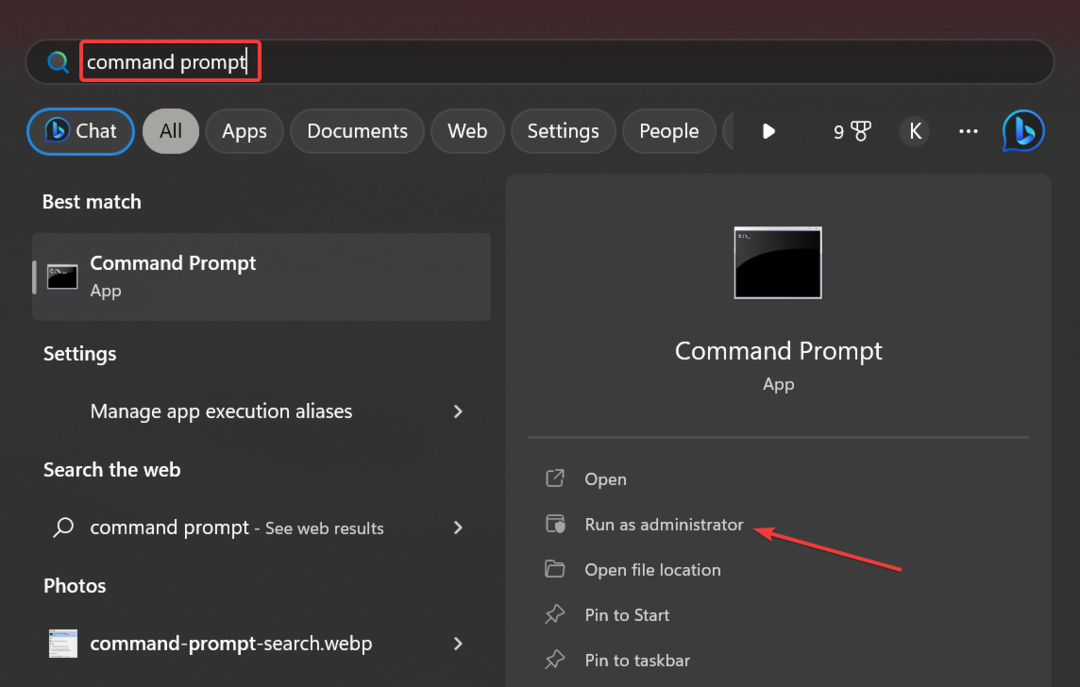
- 딸깍 하는 소리 예 에서 UAC 즉각적인.
- 다음 세 가지 명령을 개별적으로 붙여넣고 누르십시오. 입력하다 각각 실행 후 DISM 도구:
DISM /Online /Cleanup-Image /CheckHealthDISM /Online /Cleanup-Image /ScanHealthDISM /Online /Cleanup-Image /RestoreHealth - 완료되면 다음 명령을 실행하여 SFC 주사:
sfc /scannow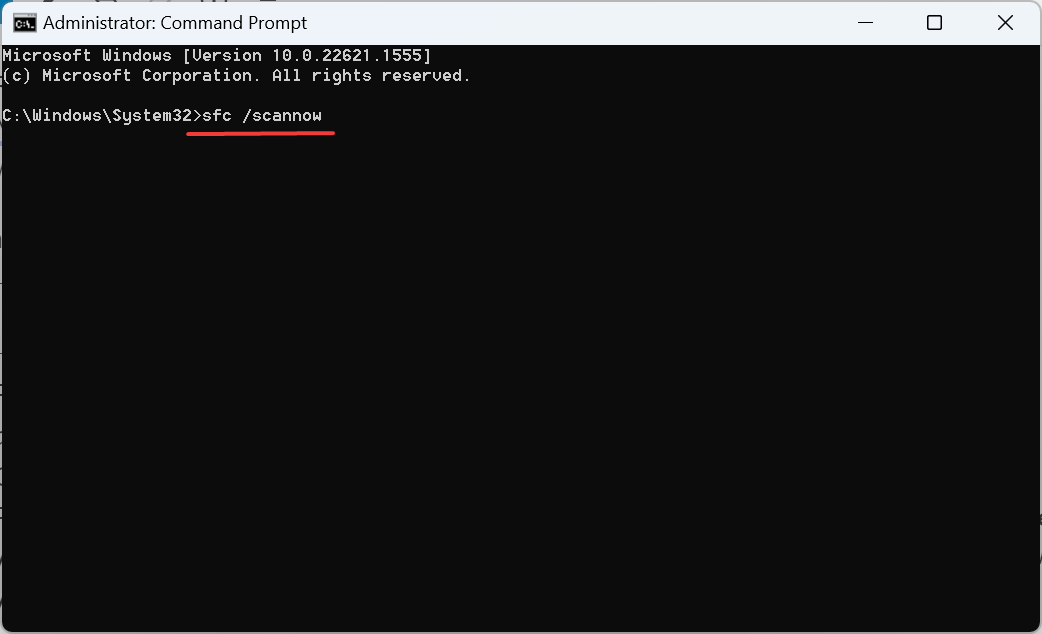
- 마지막으로 변경 사항을 적용하려면 컴퓨터를 다시 시작하십시오.
그것이 손상된 시스템 파일 0x8007370 오류의 원인은 DISM 도구와 SFC 스캔을 실행하는 것입니다. 두 사람은 누락되거나 문제가 있는 항목을 식별하고 교체합니다.
이 방법 외에도 손상된 Windows 파일을 복구하기 위해 개발된 특수 소프트웨어를 사용하는 것이 더 빠르고 효과적입니다. 아래 단계에서 사용 방법을 설명합니다.
2. 중요한 서비스 실행
- 누르다 윈도우 + 아르 자형 열기 위해 달리다, 유형 서비스.msc 텍스트 필드에서 입력하다.
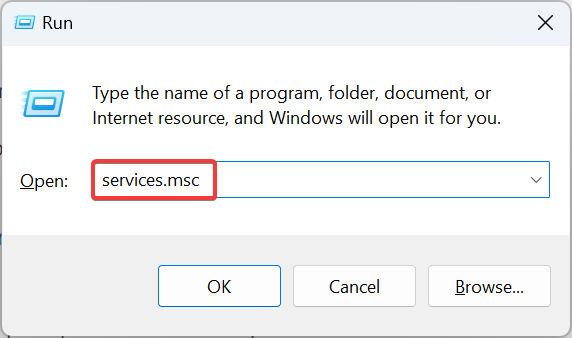
- 를 찾습니다 백그라운드 인텔리전트 전송 서비스, 마우스 오른쪽 버튼으로 클릭하고 선택 속성.
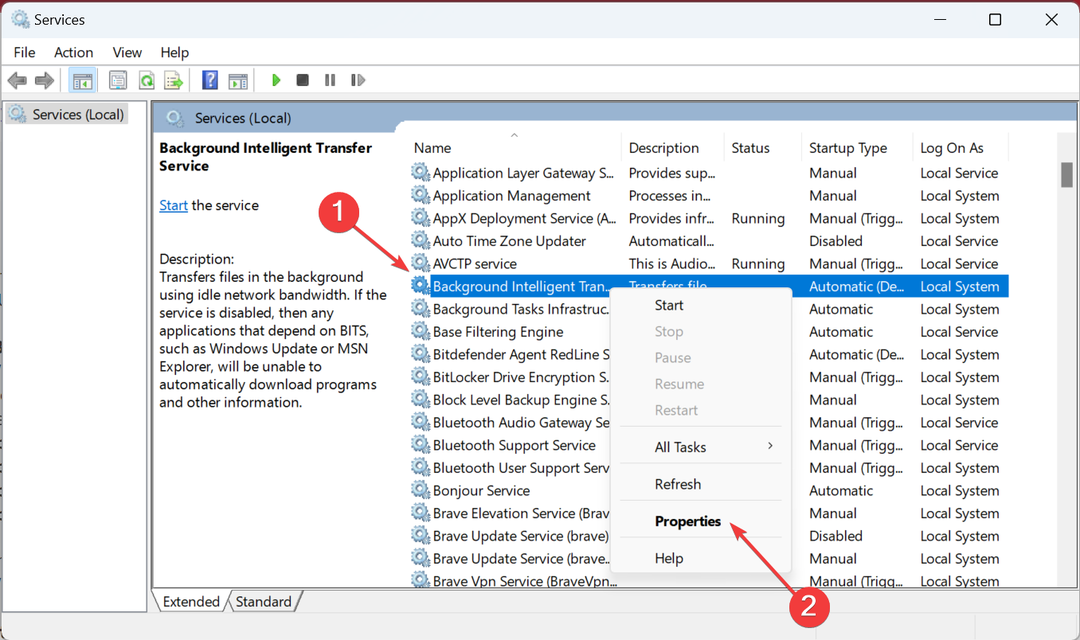
- 선택하다 자동적 인 ~로부터 시작 유형 드롭다운 메뉴에서 시작 버튼을 누른 다음 좋아요 변경 사항을 저장합니다.
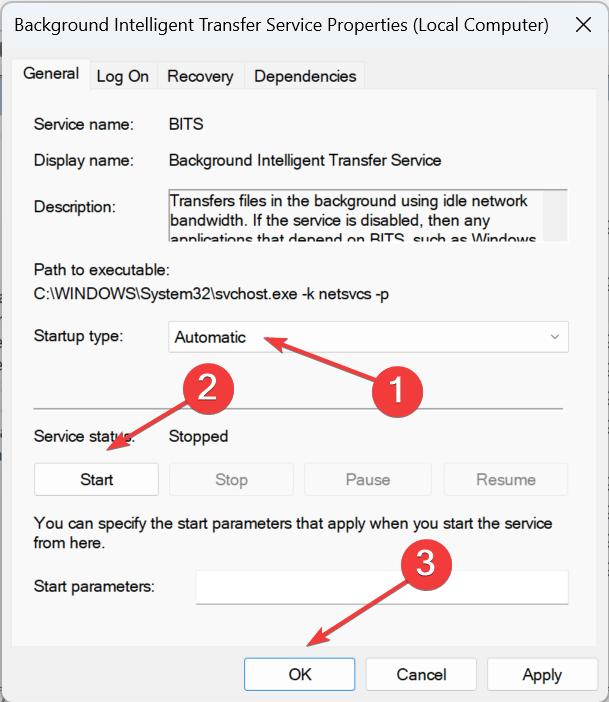
- 마찬가지로 다음 서비스도 실행 중인지 확인하십시오.
- 암호화 서비스
- MSI 서버
- 윈도우 업데이트
중요한 서비스를 실행하고 컴퓨터를 다시 시작한 후 0x8007370 Windows Update 오류가 수정되었는지 확인하십시오.
3. Windows 업데이트 구성 요소 재설정
- 누르다 윈도우 + 아르 자형 열기 위해 달리다, 유형 명령, 그리고 명중 Ctrl 키 + 옮기다 + 입력하다.
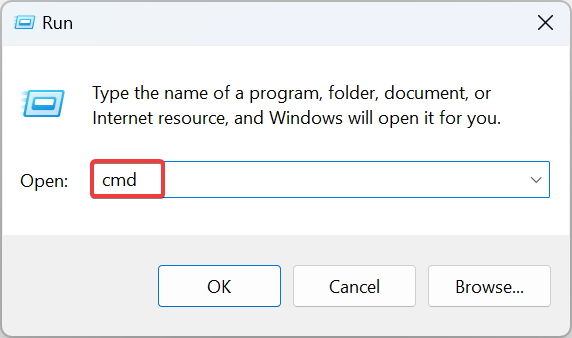
- 딸깍 하는 소리 예 프롬프트에서.
- 다음 명령을 실행하여 서비스를 중지합니다.
순 정지 비트순 정지 wuauserv순 정지 appidsvc순 정지 cryptsvc - 다음 명령을 실행합니다.
Del "%ALLUSERSPROFILE%\Application Data\Microsoft\Network\Downloader*.*"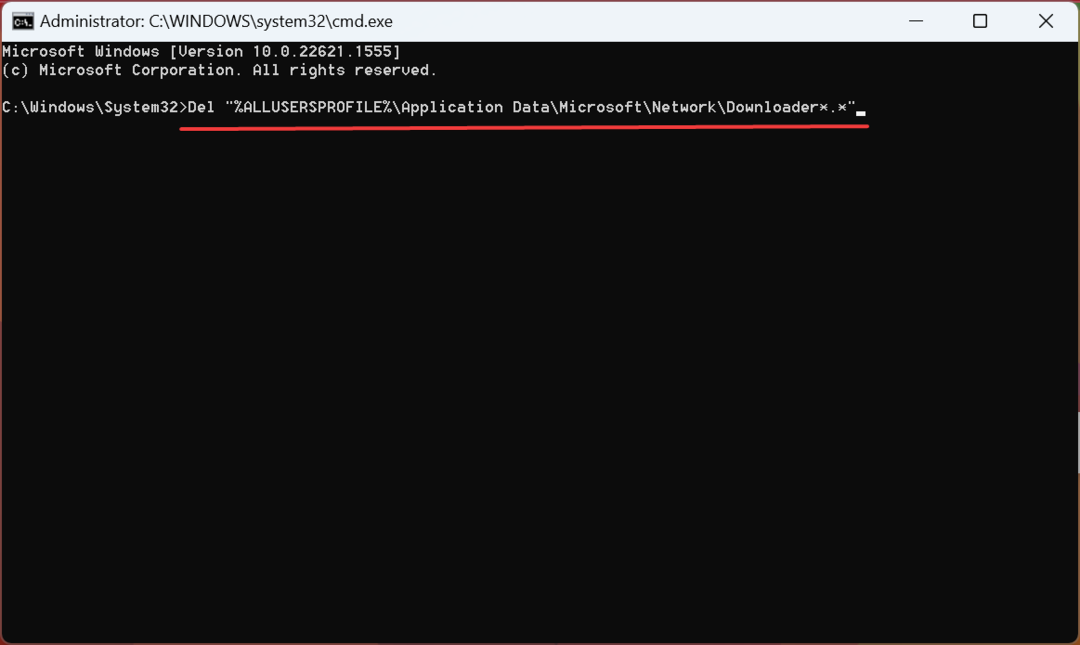
- 다음 두 가지를 실행합니다.
rmdir %systemroot%\SoftwareDistribution /S /Qrmdir %systemroot%\system32\catroot2 /S /Q - 다음 명령을 실행하여 비트 그리고 윈도우 업데이트 서비스:
sc.exe sdset 비트 D:(A;; CCLCSWRPWPDTLOCRRCSY)(A;; CCDCLCSWRPWPDTLOCRSDRCWDWOBA)(ㄱ;; CCLCSWLOCRRCAU)(A;; CCLCSWRPWPDTLOCRRCPU)sc.exe sdset wuauserv D:(ㄱ;; CCLCSWRPWPDTLOCRRCSY)(A;; CCDCLCSWRPWPDTLOCRSDRCWDWOBA)(ㄱ;; CCLCSWLOCRRCAU)(A;; CCLCSWRPWPDTLOCRRCPU) - 이제 다음 명령을 실행합니다.
cd /d %windir%\system32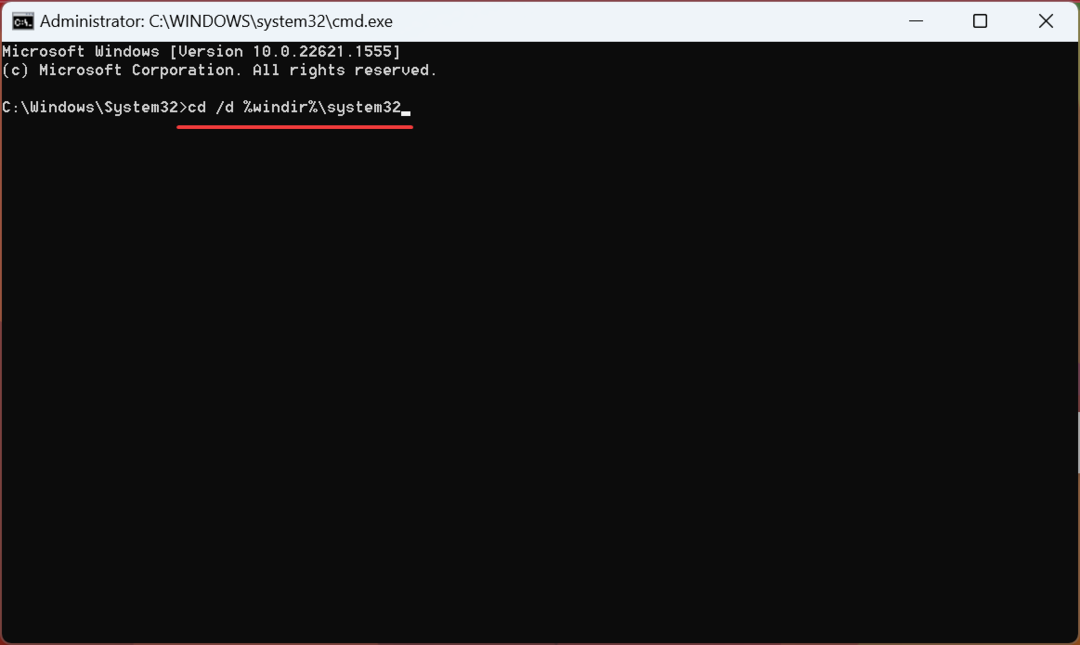
- 다음 명령을 개별적으로 실행하여 중요한 DLL을 등록합니다.
regsvr32.exe /s atl.dll
regsvr32.exe /s urlmon.dll
regsvr32.exe /s mshtml.dll
regsvr32.exe /s shdocvw.dll
regsvr32.exe /s browseui.dll
regsvr32.exe /s jscript.dll
regsvr32.exe /s vbscript.dll
regsvr32.exe /s scrrun.dll
regsvr32.exe /s msxml.dll
regsvr32.exe /s msxml3.dll
regsvr32.exe /s msxml6.dll
regsvr32.exe /s actxprxy.dll
regsvr32.exe /s softpub.dll
regsvr32.exe /s wintrust.dll
regsvr32.exe /s dssenh.dll
regsvr32.exe /s rsaenh.dll
regsvr32.exe /s gpkcsp.dll
regsvr32.exe /s sccbase.dll
regsvr32.exe /s slbcsp.dll
regsvr32.exe /s cryptdlg.dll
regsvr32.exe /s oleaut32.dll
regsvr32.exe /s ole32.dll
regsvr32.exe /s shell32.dll
regsvr32.exe /s initpki.dll
regsvr32.exe /s wuapi.dll
regsvr32.exe /s wuaueng.dll
regsvr32.exe /s wuaueng1.dll
regsvr32.exe /s wucltui.dll
regsvr32.exe /s wups.dll
regsvr32.exe /s wups2.dll
regsvr32.exe /s wuweb.dll
regsvr32.exe /s qmgr.dll
regsvr32.exe /s qmgrprxy.dll
regsvr32.exe /s wucltux.dll
regsvr32.exe /s muweb.dll
regsvr32.exe /s wuwebv.dll
9. 다음 명령을 실행하여 네트워크 구성을 재설정하십시오.netsh winsock 재설정netsh winsock 재설정 프록시
10. 다음 명령을 실행하여 이전에 중지된 서비스를 다시 시작합니다.순 시작 비트순 시작 wuauserv순 시작 appidsvc순 시작 cryptsvc
일단 당신이 Windows 업데이트 구성 요소 재설정, 변경 사항이 적용되도록 컴퓨터를 다시 시작하면 0x8007370 오류가 완전히 사라집니다.
- DXGI 오류 장치 제거: 6가지 빠른 수정 방법
- 0x8007001d Windows 업데이트 오류 코드: 4가지 해결 방법
- 0x800423f4 VSS 오류: 6가지 해결 방법
- 요청한 주소가 해당 컨텍스트에서 유효하지 않음 [Fix]
4. 수동으로 업데이트 설치
- 식별 KB(기술 자료) 설치에 실패한 업데이트의 번호입니다.
- 이동 Microsoft 업데이트 카탈로그, 오른쪽 상단 근처의 텍스트 필드에 KB 번호를 붙여넣고 입력하다.
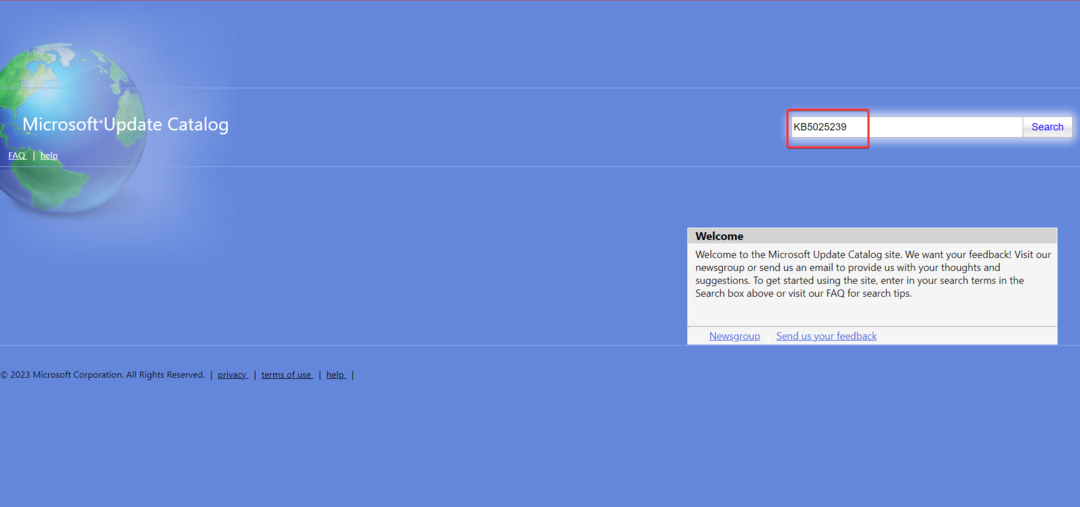
- 클릭 다운로드 일치하는 업데이트 옆에 컴퓨터 사양.
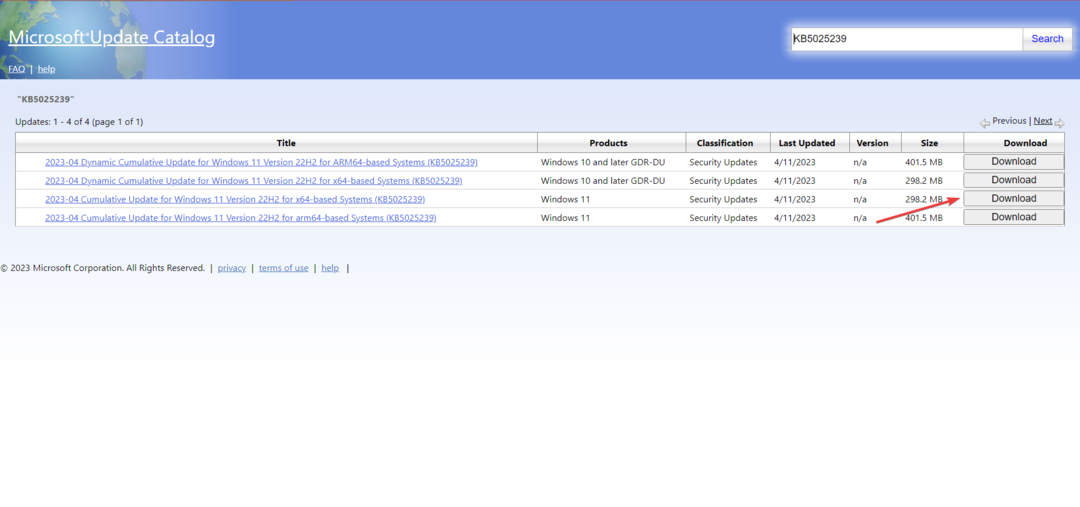
- 이제 팝업 창에 나타나는 링크를 클릭하십시오.
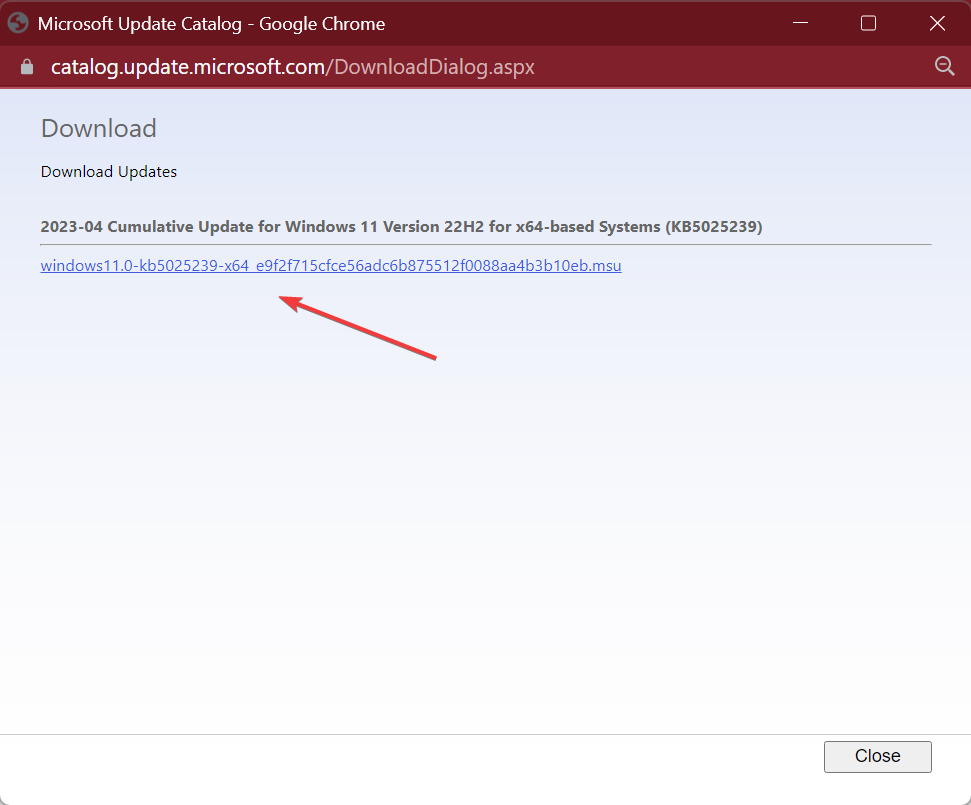
- 다운로드가 완료되면 설정을 실행하고 화면의 지시에 따라 프로세스를 완료합니다.
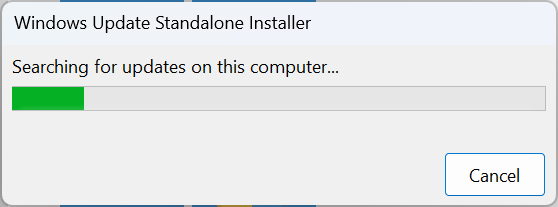
5. 전체 업그레이드 수행
- 다운로드 윈도우 11 ISO 에디션 및 제품 언어를 선택한 후 마이크로소프트 공식 홈페이지.
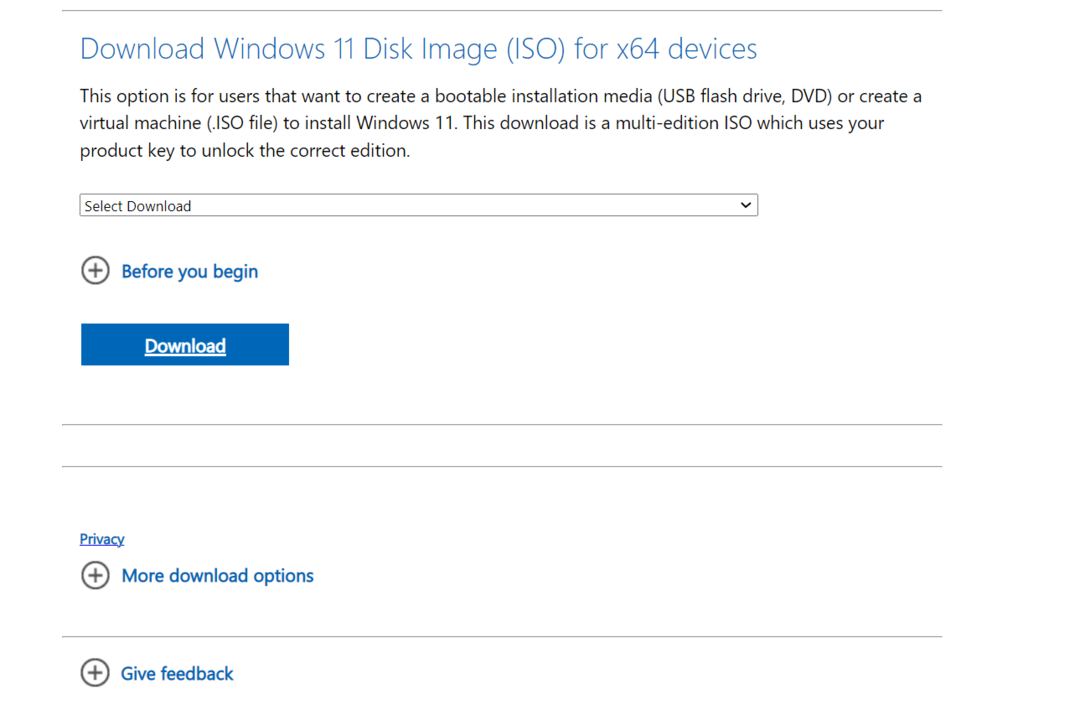
- 더블 클릭 ISO 파일을 클릭하고 열려 있는 프롬프트에서.
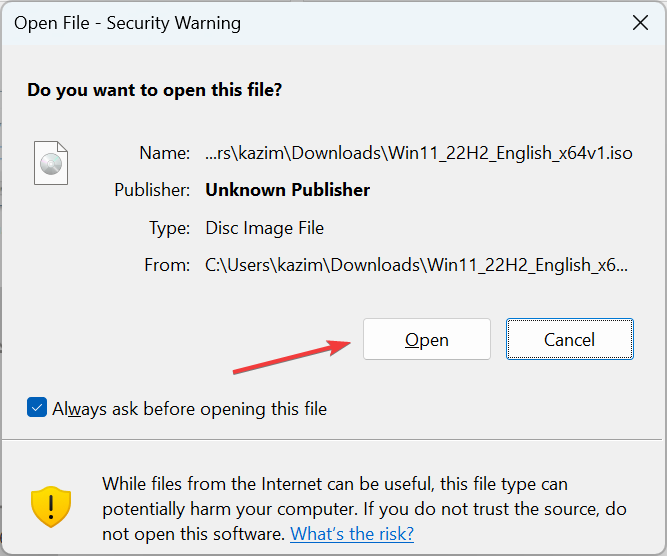
- 실행 setup.exe 파일.
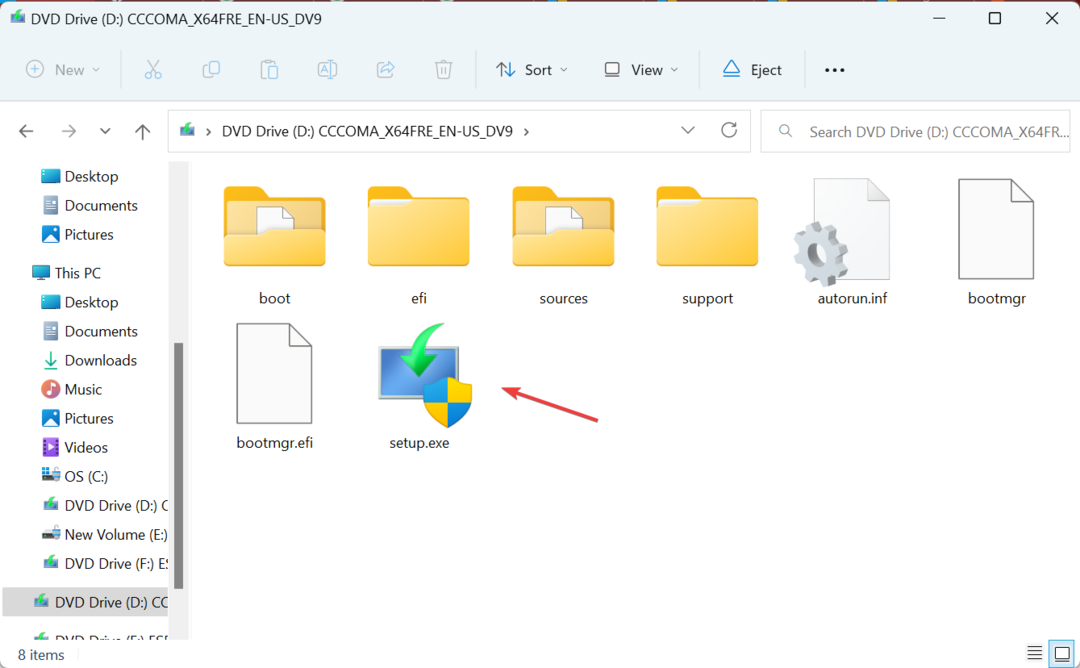
- 딸깍 하는 소리 예 에서 UAC 즉각적인.
- 클릭 다음 계속하려면.
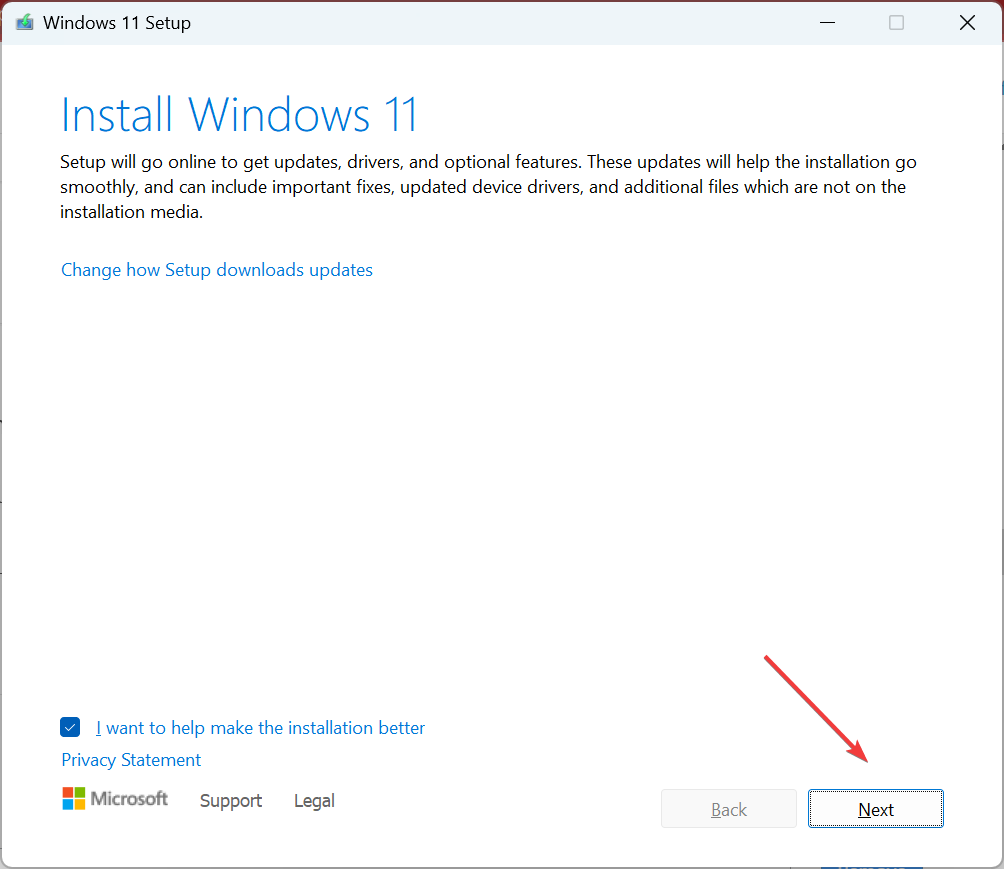
- 이제 클릭 수용하다 Microsoft의 사용 조건에 동의합니다.
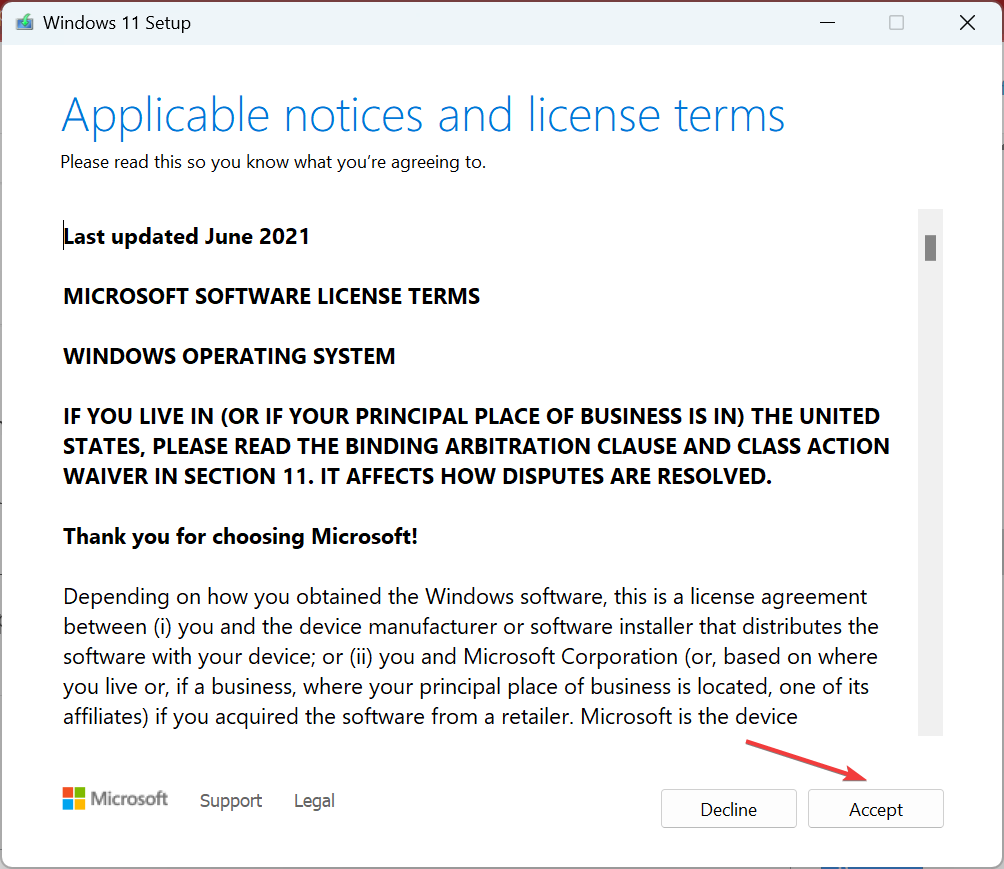
- 마지막으로 설정이 다음과 같은지 확인합니다. 개인 파일 및 앱 유지을 클릭하고 설치하다 프로세스를 시작합니다.
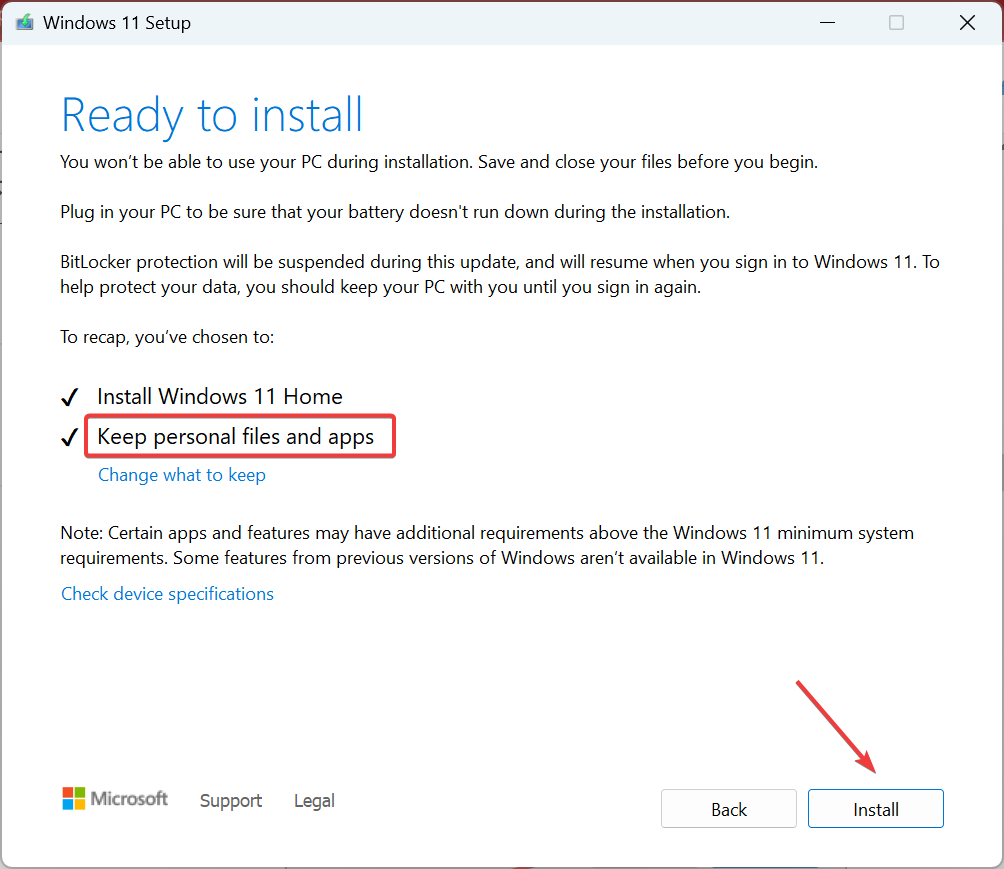
전체 업그레이드는 일반적으로 몇 시간이 걸리지만 0x8007370 및 기타 여러 오류에 대한 효과적인 수정입니다. 그리고 그 과정에서 파일이나 앱이 손실되지 않습니다. 게다가 수리 후 시스템 성능이 크게 향상됩니다..
떠나기 전, 잊지 말고 확인하세요. Windows에서 가장 중요한 보안 설정 그리고 그것들을 구성하는 방법.
아래 댓글 섹션에서 어떤 수정 사항이 효과가 있었는지 알려주십시오.
여전히 문제가 발생합니까?
후원
위의 제안으로 문제가 해결되지 않으면 컴퓨터에 더 심각한 Windows 문제가 발생할 수 있습니다. 다음과 같은 올인원 솔루션을 선택하는 것이 좋습니다. 요새 문제를 효율적으로 해결합니다. 설치 후 다음을 클릭하십시오. 보기 및 수정 버튼을 누른 다음 수리를 시작하십시오.


